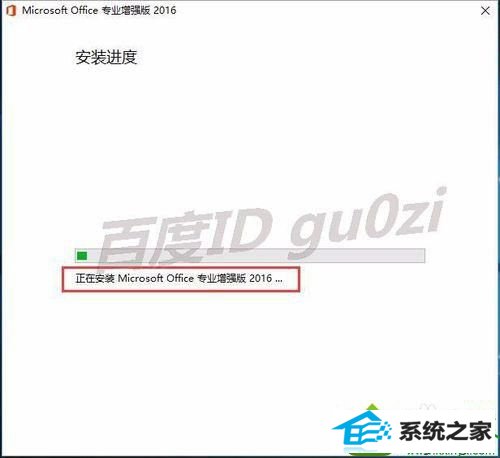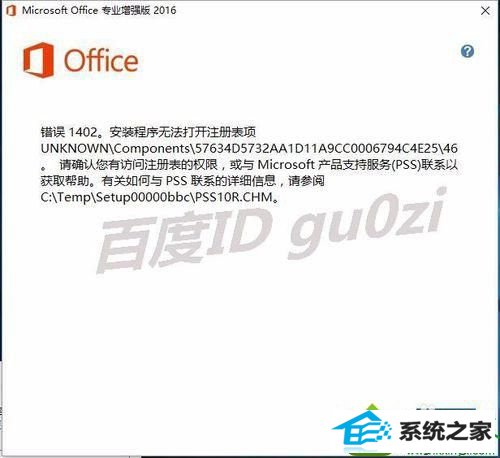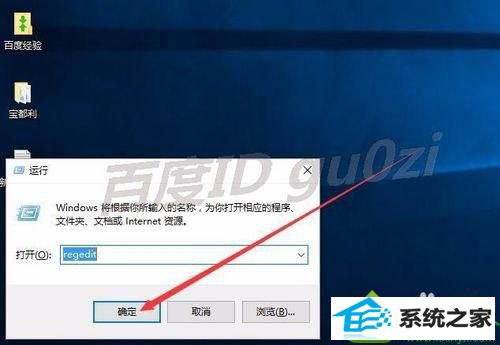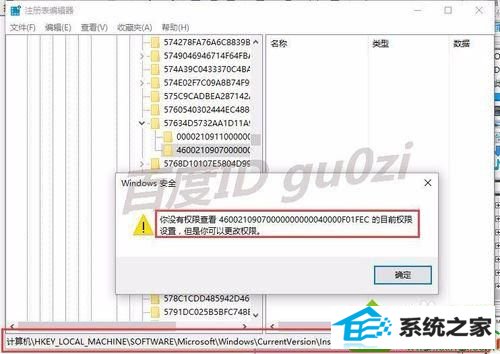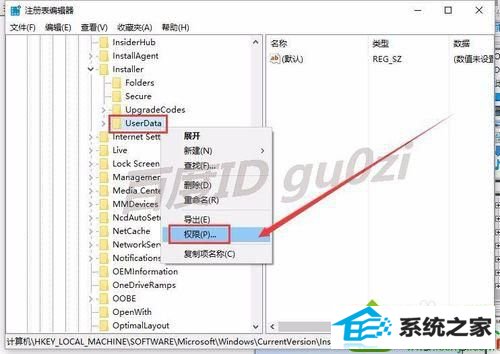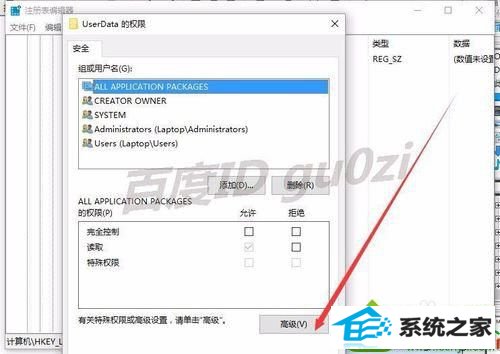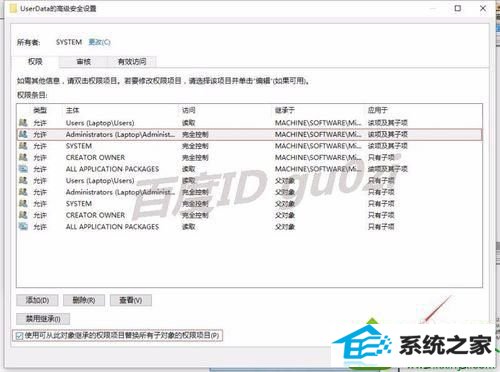当前位置:主页 > 系统教程 > win10系统安装office2016出现1042错误导致无法继续的图文技巧
win10系统安装office2016出现1042错误导致无法继续的图文技巧
发布日期:2019-07-19
作者:深度技术
来源:http://www.518586.com
今天和大家分享一下win10系统安装office2016出现1042错误导致无法继续问题的解决方法,在使用win10系统的过程中经常不知道如何去解决win10系统安装office2016出现1042错误导致无法继续的问题,有什么好的办法去解决win10系统安装office2016出现1042错误导致无法继续呢?小编教你只需要1、在双击打开office2016光盘中的setup,按默认设置进行安装; 2、安装到一半出现提示1042错误,然后安装程序就回滚了,无法安装成功;就可以了;下面就是我给大家分享关于win10系统安装office2016出现1042错误导致无法继续的详细步骤:: 具体方法如下: 1、在双击打开office2016光盘中的setup,按默认设置进行安装;
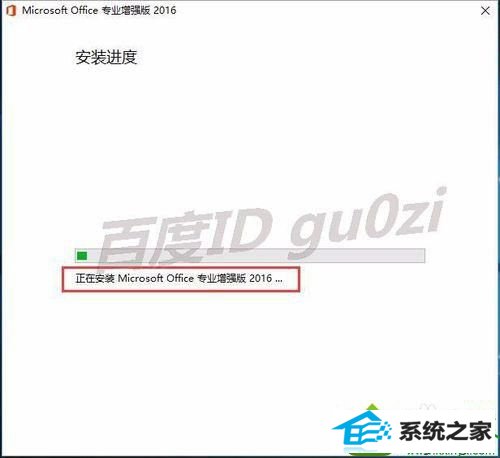
2、安装到一半出现提示1042错误,然后安装程序就回滚了,无法安装成功;
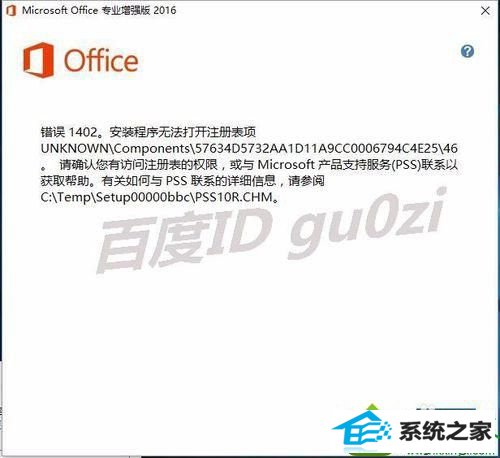
3、经查看发现是注册表没有写入权限,所以从注册表入手,打开 注册表编辑器;
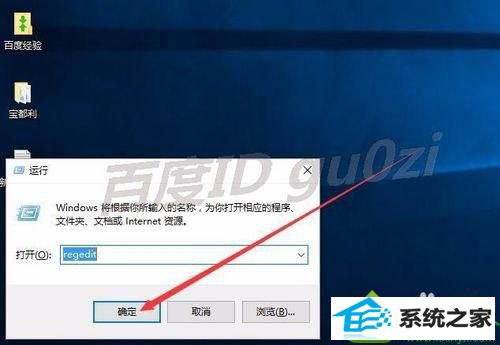
4、通过出错提示找到相应的项,点击发现没有权限;
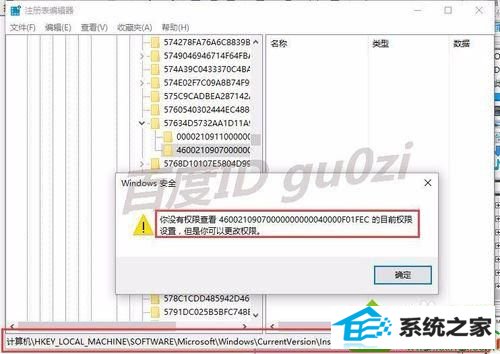
5、我们来对Userdata项的权限进行设置,在右键菜单中点击 权限;
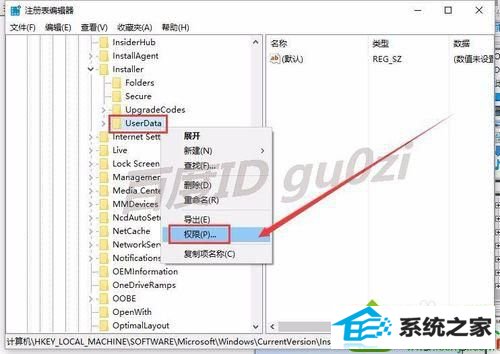
6、在打开的Userdata权限页面,点击 高级;
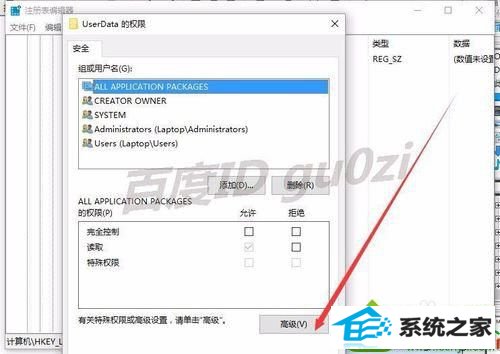
7、在Userdata的高级安全设置,选择Administrators后,勾选 使用可从此....,点击 确定;
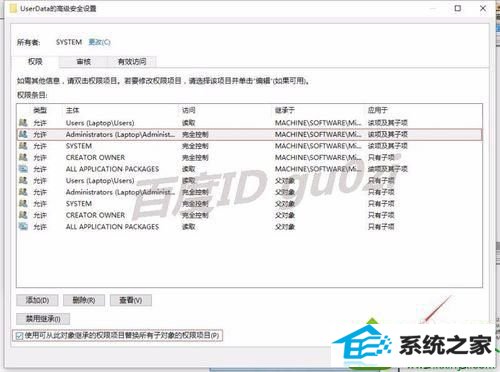
8、在出现 windows安全提示中,你想继续吗? 页面,点击 是.然后重新打开安装程序就可以顺利安装了.19:43 2016/6/6。

上述教程内容关于windows7安装office2016出现1042错误导致无法继续的解决方法,更多资讯内容欢迎关注系统城。